![]() Geef het oorspronkelijke instellingenscherm weer.
Geef het oorspronkelijke instellingenscherm weer.
Bij gebruik van het standaard bedieningspaneel
Druk op de [Gebruikersinstellingen/Teller]-knop.
Bij het gebruik van het Smart Operation Panel
Druk op de [Home]-knop links boven in het bedieningspaneel. Draai het scherm naar links en druk vervolgens op het pictogram [Gebruikersinstellingen] (
 ) op het scherm Home 4.
) op het scherm Home 4.
![]() Druk op [Adresboekmanagement].
Druk op [Adresboekmanagement].
![]() Controleer of [Programmeren/Wijzigen] geselecteerd is.
Controleer of [Programmeren/Wijzigen] geselecteerd is.
![]() Selecteer de naam van de faxbestemming die u wilt registreren.
Selecteer de naam van de faxbestemming die u wilt registreren.
Druk op de naamtoets of voer het geregistreerde nummer in met de cijfertoetsen.
![]() Druk op [Faxbestemm.].
Druk op [Faxbestemm.].
![]() Druk op [Wijzigen] onder "Faxbestemming".
Druk op [Wijzigen] onder "Faxbestemming".
![]() Voer het faxnummer in met de cijfertoetsen en druk vervolgens op [OK].
Voer het faxnummer in met de cijfertoetsen en druk vervolgens op [OK].
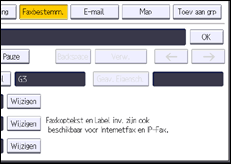
![]() Geef optionele instellingen op zoals "SUB Code", "SEP Code" en "Internationale TX Modus".
Geef optionele instellingen op zoals "SUB Code", "SEP Code" en "Internationale TX Modus".
![]() Druk op [OK].
Druk op [OK].
![]() Druk op [Afsluit.].
Druk op [Afsluit.].
![]() Sluit het oorspronkelijke instellingenscherm.
Sluit het oorspronkelijke instellingenscherm.
Bij gebruik van het standaard bedieningspaneel
Druk op de [Gebruikersinstellingen/Teller]-knop.
Bij het gebruik van het Smart Operation Panel
Druk op [Gebruikersinstellingen/Teller] (
 ) rechts bovenaan het scherm.
) rechts bovenaan het scherm.
![]()
Om de naam te registreren, raadpleegt u Gebruikersinformatie registreren.
Wanneer een groep geregistreerd is, kunt u deze faxbestemming ook aan de groep toevoegen. Voor meer informatie over het registreren van groepen, raadpleegt u Namen in een groep registreren.
Voor meer informatie over toegang tot de Systeeminstellingen, zie Gebruikersinstellingen openen.
Bij gebruik van het Smart Operation Panel kunt u het adresboek weergeven door op het pictogram [Adresboekmanagement] te drukken in het Home-scherm 4.
